

|
|
|
|
|
win11新电脑一直让输入Microsoft账户怎么办?我们在使用win11系统的时候会遇到一直让我们输入Microsoft账户才能够进入到桌面的情况,下面就让本站来为用户们来仔细的介绍一下win11新电脑一直让输入Microsoft账户问题解析吧。 win11新电脑一直让输入Microsoft账户问题解析 方法一: 1、 安装Win11时请使用有线网络连接,不要使用WiFi网络。 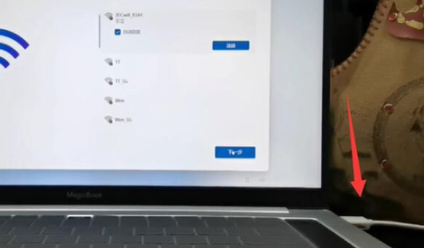 2、 连接完成后,会要求您登录Microsoft账户。 3、 如果想跳过登录,拔出网线并断开网络,然后单击左上角的返回箭头即可。 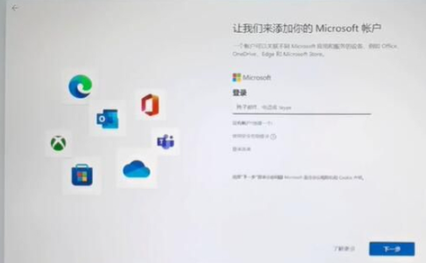 方法二: 1、如果您已经安装好Win11并想跳过Microsoft账户登录。 2、单击开始菜单,找到账户名并单击,进入更改账户设置页面。 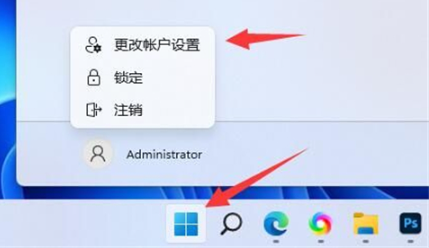 3、在账户设置页面下,选择改用本地账户登录选项。 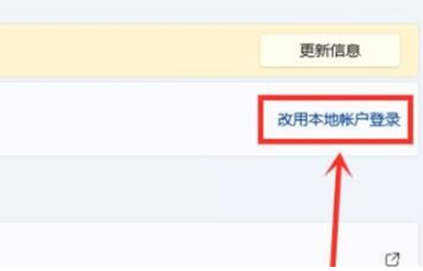 4、输入密码进行身份验证。 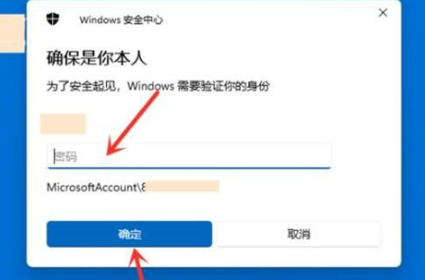 5、输入本地账户的用户名和密码,然后就可以跳过Microsoft账户登录,直接进入系统了。 方法三: 1、首先按下win+r快捷键,在其中输入regedit回车确定。 2、打开后定位到计算机HKEY_LOCAL_MACHINESOFTWAREWOW6432NodeMicrosoftWindows NTCurrentVersionWinlogon位置。 3、再将这个字符串值重命名为autoadminlogon并双击打开。 以上就是win11新电脑一直让输入Microsoft账户解决方法?的全部内容,望能这篇win11新电脑一直让输入Microsoft账户解决方法?可以帮助您解决问题,能够解决大家的实际问题是软件自学网一直努力的方向和目标。 |
|
|